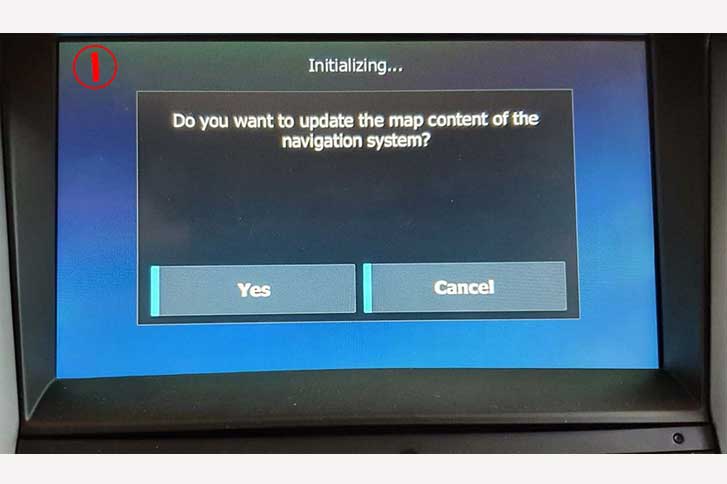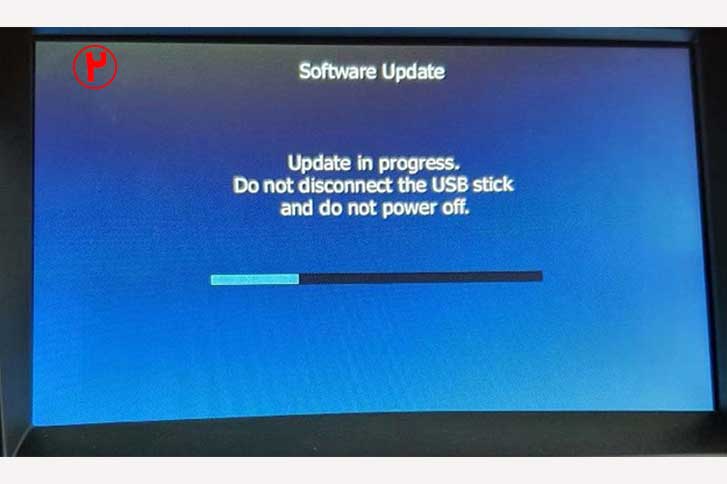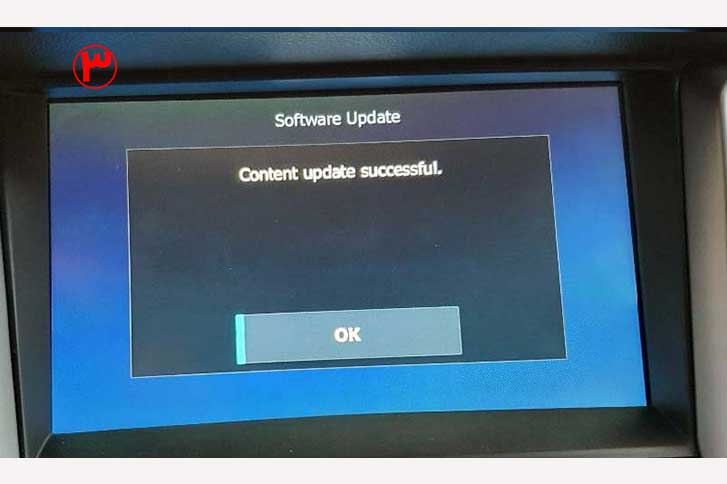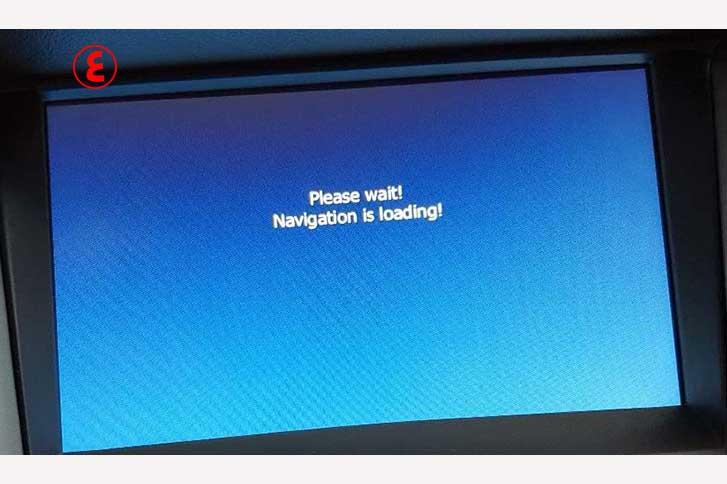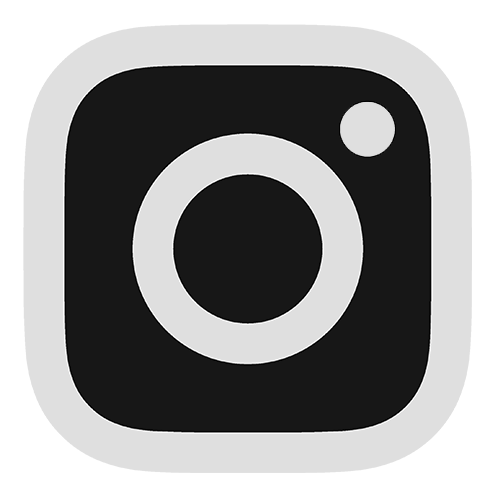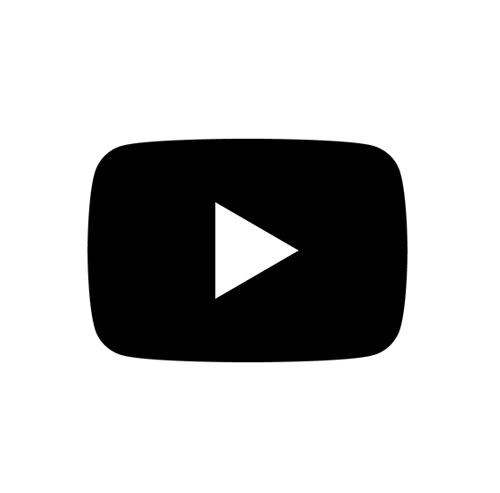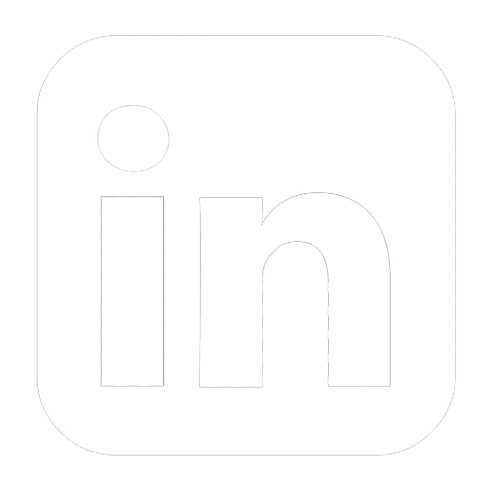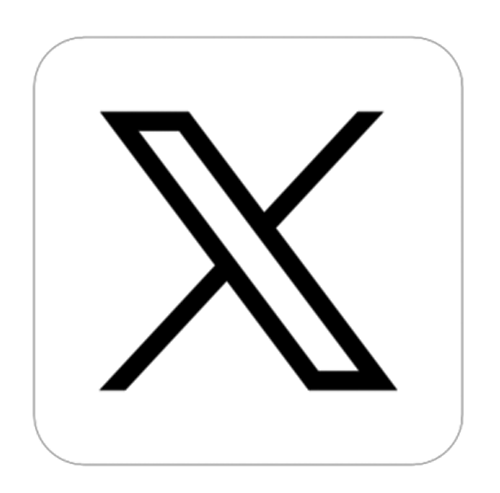نحوه بروزرسانی نقشه نرم افزار ناوبری
مقدمه
امکان بروزرسانی نقشه نرم افزار ناوبری طبق دستورالعمل معرفی شده میسر خواهد بود.
سیستم های پخش خودروهای Hyundai تحت پوشش شرکت تجارت بین المللی و پشتیبانی کرمان خودرو به صورت ذیل طبقه بندی می شوند:
• خودروهای i20 (GB)، Accent (RB) و Sonata (LF HEV) تامین کننده و پشتیبان نرم افزار شرکت Polstar می باشد.
• خودروهای Elantra (AD)، Tucson (TL)، Sonata (LF)، SantaFe (DM) و Grandeur/Azera (IG) تامین کننده و پشتیبان نرم افزار شرکت NNG می باشد.
• برای دانلود نرم افزار Android Auto برای سیستم عامل اندروید اینجا کلیک نمایید.
نحوه بروزرسانی نقشه نرم افزار ناوبری؛ تامین کننده Polstar
مراحل بروز رسانی
• اخذ اطلاعات مربوط به سیستم Multimedia
• ایجاد نام کاربری در وب سایت تامین کننده
• بروزرسانی فایل های نقشه از طریق نرم افزار Mapupdater
• انتقال فایل های بروزرسانی شده به سیستم Multimedia
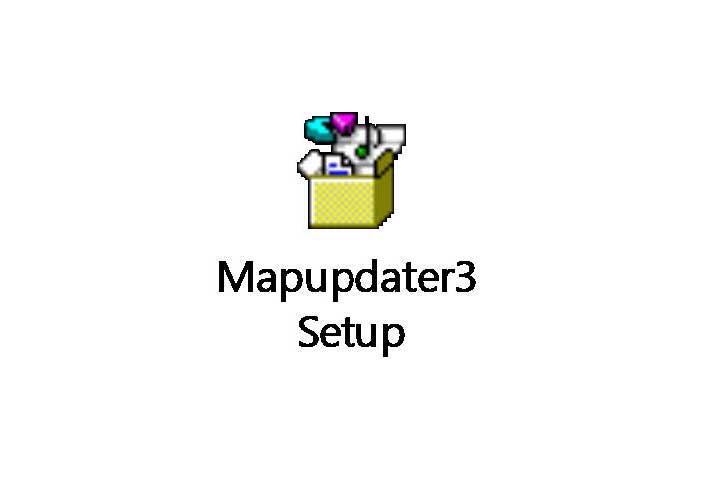
اخذ اطلاعات مربوط به سیستم Multimedia
در ابتدا می بایست اطلاعات مربوط به سیستم پخش اخذ گردد. این اطلاعات شامل License سیستم، نوع و مدل خودرو و اطلاعات آخرین نسخه نقشه بارگذاری شده بر روی سیستم Multimedia می باشد.
در صورتی که اطلاعات سیستم ناوبری خودرو بر روی SD Card ذخیره شده باشد، از همان SD Card استفاده خواهد شد. دقت شود قبل از خارج نمودن کارت حافظه سیستم Multimedia خاموش شده باشد.
در صورتی که اطلاعات سیستم ناوبری بر حافظه سیستم Multimedia ذخیره شده باشد، با استفاده از USB Flash Drive اطلاعات از سیستم استخراج خواهد شد.
اخذ اطلاعات مربوط به سیستم Multimedia
جهت استخراج اطلاعات توسط USB Flash Drive به روش زیر عمل خواهد شد. ابتدا از Format بودن USB اطمینان حاصل شود. پس از اتصال USB به درگاه مربوطه، در قسمت ناوبری سیستم Multimedia به قسمت تنظیمات مراجعه کرده و بروزرسانی دستگاه را انتخاب می کنیم تا اطلاعات اولیه بر روی USB ذخیره گردد.
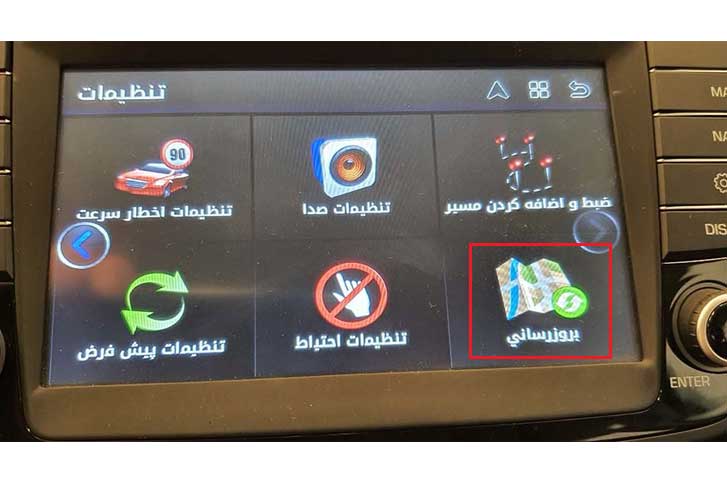
پس از اتمام فرآیند اخذ اطلاعات پیغام زیر نمایش داده می شود. USB را از سیستم جدا کنید.
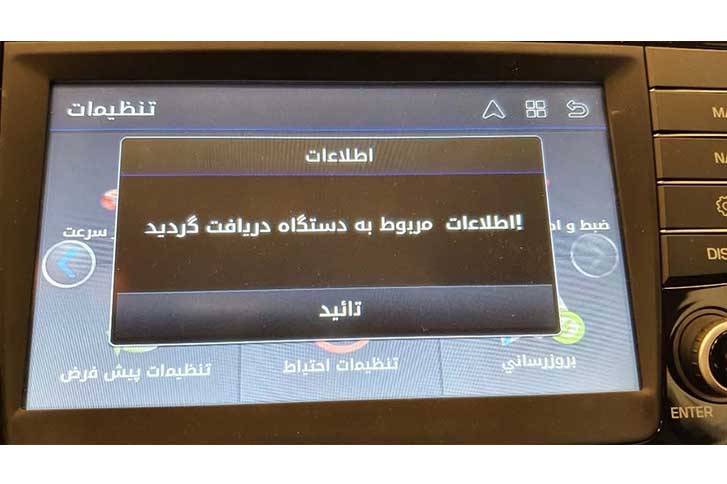
ایجاد نام کاربری در وب سایت تامین کننده
جهت ثبت نام در وب سایت تامین کننده می بایست به آدرس زیر مراجعه کرد و مراحل ثبت نام را طی نموده . برای ثبت نام به آدرس ایمیل نیاز است.
پس از اتمام ثبت نام و مشاهده پیغام اتمام فرآیند می بایست به آدرس ایمیل مراجعه نمود تا حساب کاربری ایجاد شده فعال گردد.
http://hyundai.polstargps.com/maptool/mapupdater3/hyundai/FAR
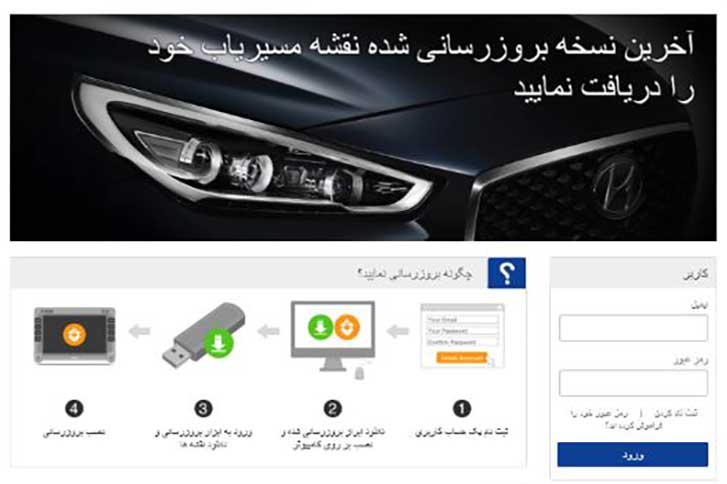
بروزرسانی فایل های نقشه از طریق نرم افزار Mapupdater
پس از ایجاد حساب کاربری، نرم افزار Mapupdater3 را بر روی یک سیستم نصب کرده، USB را به دستگاه متصل کنید . با نام کاربری ایجاد شده وارد نرم افزار Mapupdater3 می شویم.
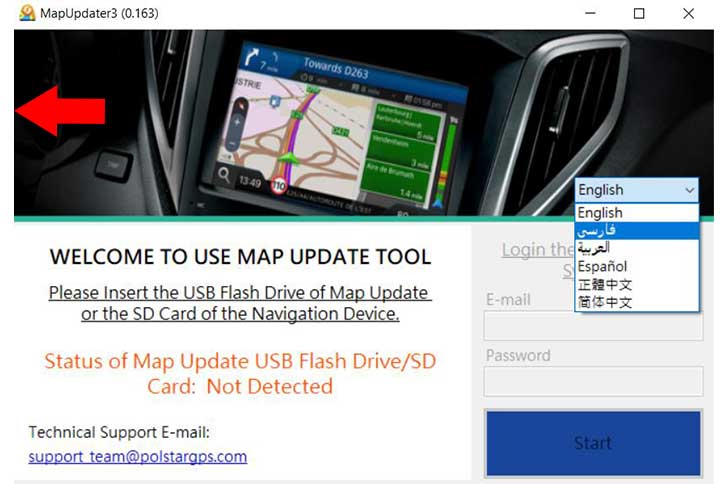
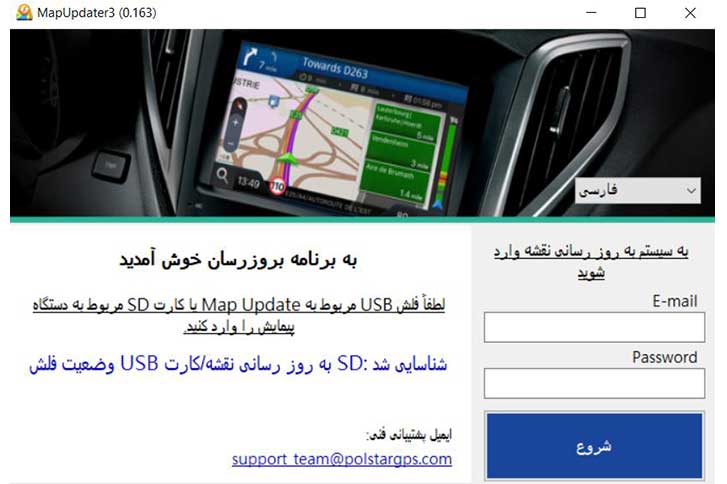
در صورتی که اطلاعات درست بر روی SD Card یا USB Flash Drive ذخیره نگردد و یا اتصال با سیستم به درستی برقرار نشده باشد، اجازه ورود به نرم افزار وجود نخواهد داشت و پیغام "عدم شناسایی" پدیدار خواهد شد.
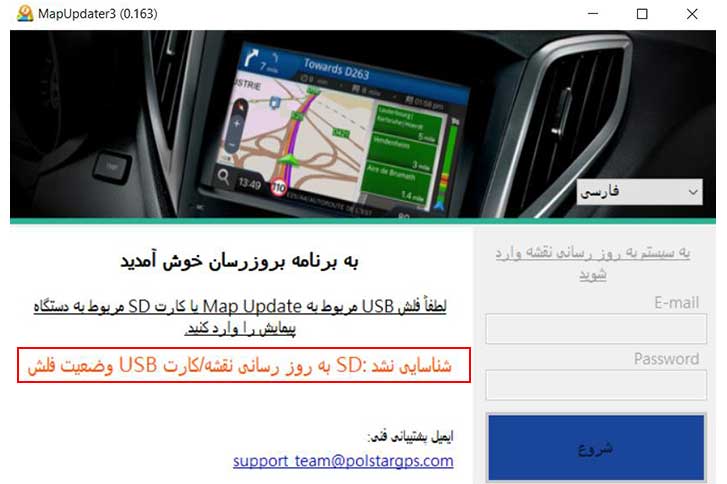
پس از ورود به برنامه صفحه زیر نمایش داده خواهد شد.
در این صفحه اطلاعات خودرو، License نرم افزار ناوبری، بازه زمانی گارانتی (در این مدت دریافت بروزرسانی نقشه نرم افزار رایگان خواهد بود) و آخرین نسخه نقشه نمایش داده می شود.
در قسمت "نقشه های من" در مدت گارانتی دستگاه , نقشه ها به صورت رایگان در اختیار می باشد.
دانلود نقشه های موجود در قسمت "نقشه های اختیاری" با پراخت وجه میسر خواهد شد.
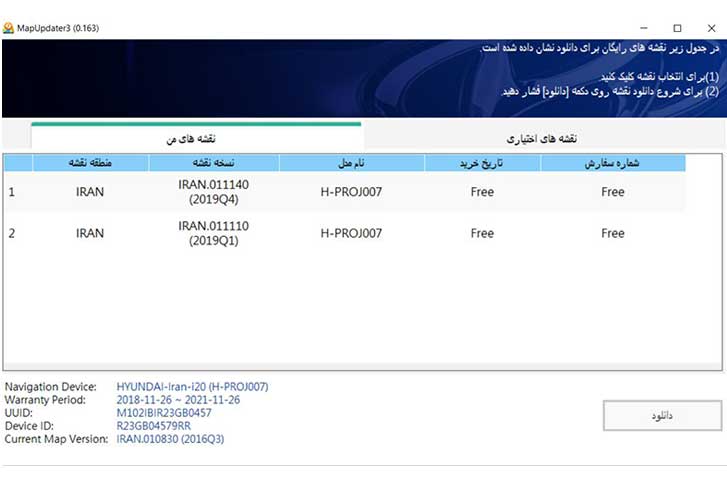
پس از انتخاب نقشه مورد نظر بر روی "دانلود" کلیک کرده و اجازه می دهیم تا دانلود نقشه به اتمام برسد.
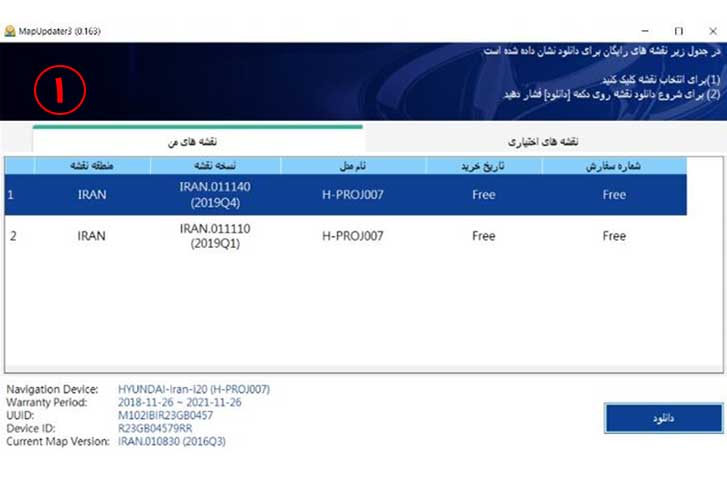
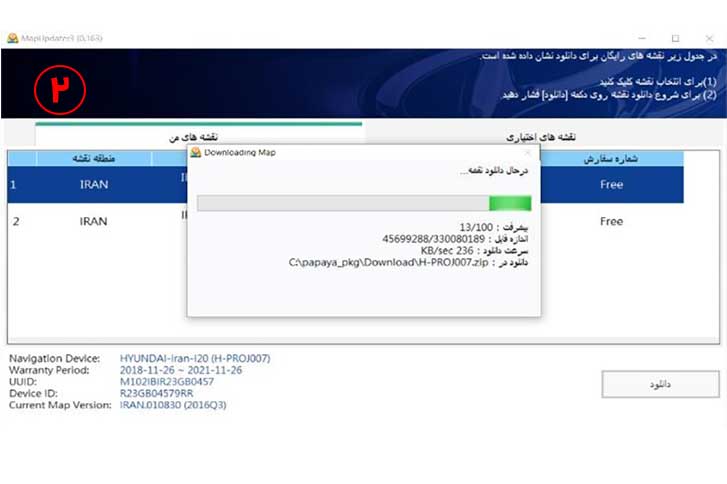
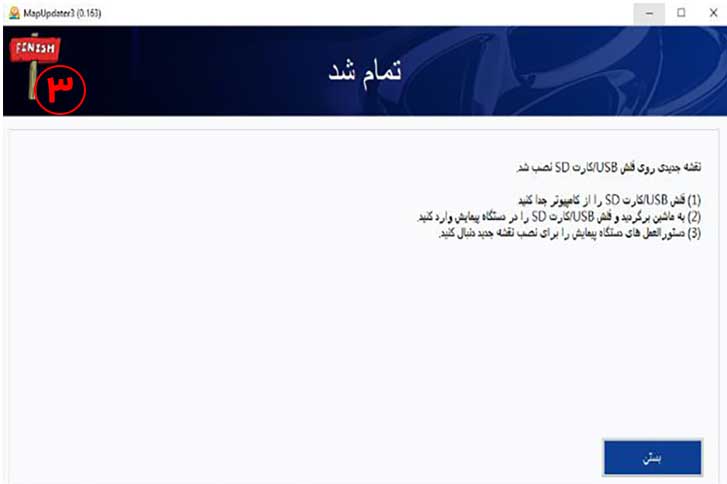
انتقال فایل های بروزرسانی شده به سیستم Multimedia
پس از اتمام دانلود نقشه، SD Card یا USB مربوطه را از دستگاه جدا کرده و به درگاه مربوطه در خودرو متصل می کنیم.
سپس مجددا به قسمت تنظیمات نرم افزار ناوبری رفته و گزینه بروزرسانی را انتخاب می کنیم. طبق مراحل معرفی شده و دستوالعمل ارائه شده پیش می رویم.
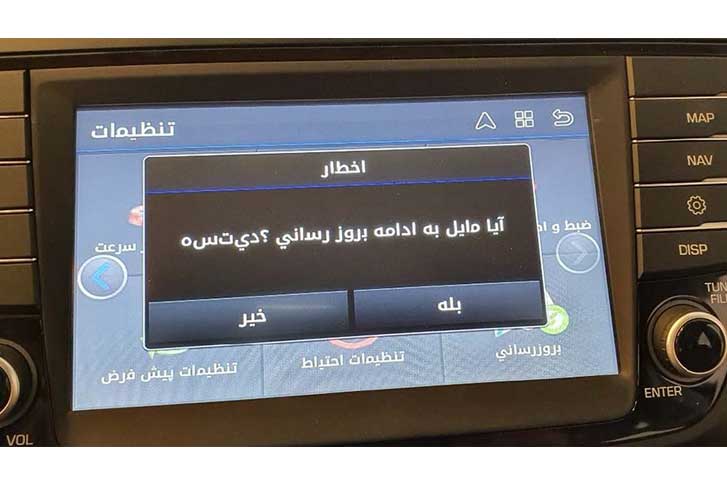
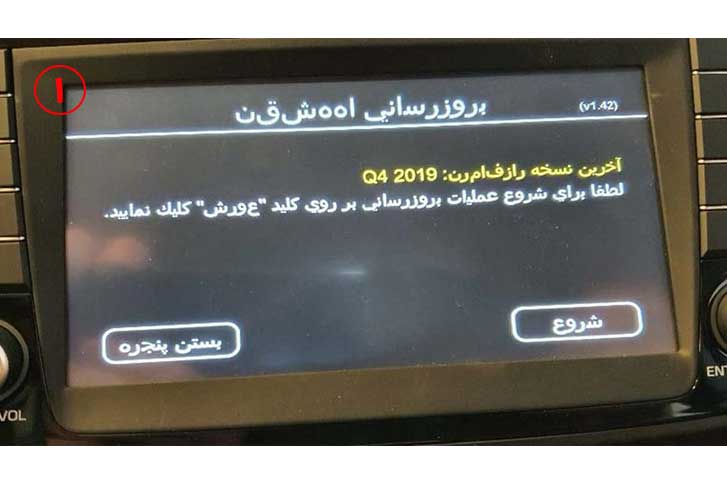
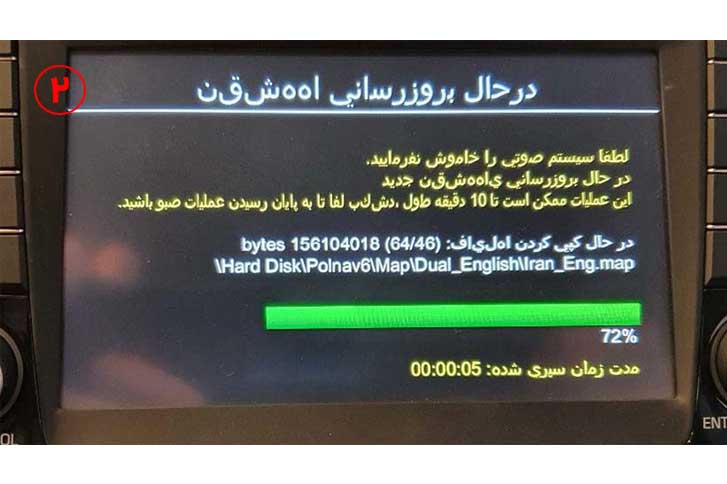
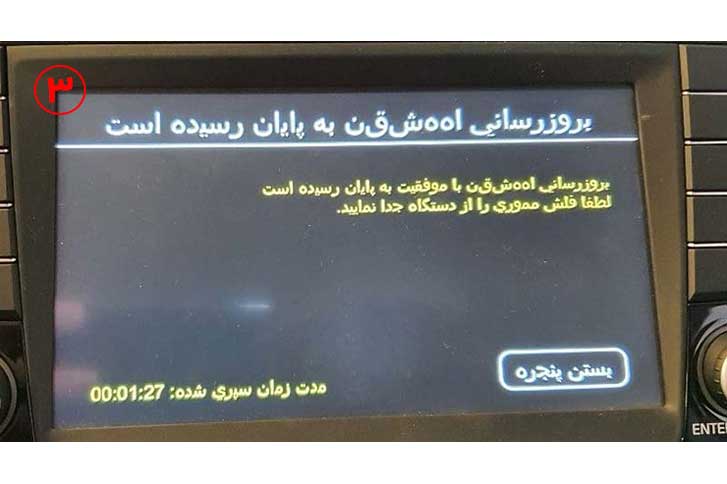
نحوه بروزرسانی نقشه نرم افزار ناوبری؛ تامین کننده NNG
مراحل بروز رسانی
• اخذ اطلاعات مربوط به سیستم Multimedia
• ایجاد نام کاربری در وب سایت تامین کننده
• بروزرسانی فایل های نقشه از طریق نرم افزار Naviextras toolbox
• انتقال فایل های بروزرسانی شده به سیستم Multimedia
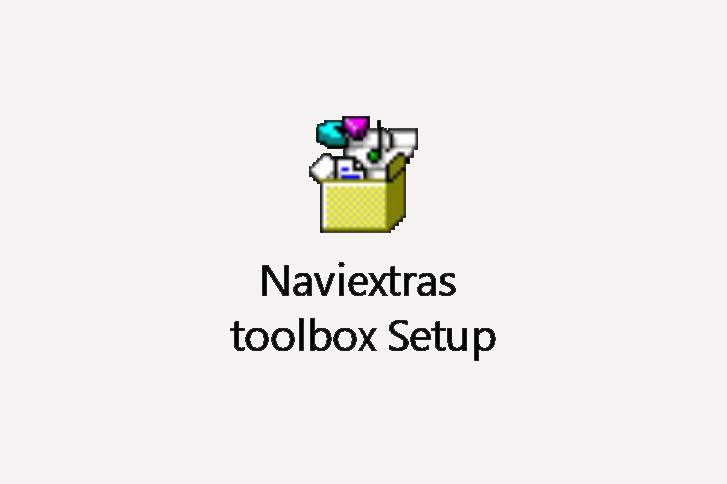
اخذ اطلاعات مربوط به سیستم Multimedia
در ابتدا می بایست اطلاعات مربوط به سیستم پخش اخذ گردد. این اطلاعات شامل License سیستم، نوع و مدل خودرو و اطلاعات آخرین نسخه نقشه بارگذاری شده بر روی سیستم Multimedia می باشد.
در صورتی که اطلاعات سیستم ناوبری خودرو بر روی SD Card ذخیره شده باشد، از همان SD Card استفاده خواهد شد. دقت شود قبل از خارج نمودن کارت حافظه سیستم Multimedia خاموش شده باشد.
در صورتی که اطلاعات سیستم ناوبری بر حافظه سیستم Multimedia ذخیره شده باشد، با استفاده از USB Flash Drive اطلاعات از سیستم استخراج خواهد شد.
اخذ اطلاعات مربوط به سیستم Multimedia
جهت استخراج اطلاعات توسط USB Flash Drive به روش زیر عمل خواهد شد. ابتدا از Format بودن USB اطمینان حاصل شود. پس از اتصال USB به درگاه مربوطه، با استفاده از دکمه NAV و یا در قسمت ناوبری سیستم Multimedia به لیست امکانات مراجعه کرده و بروزرسانی دستگاه را انتخاب می کنیم تا اطلاعات اولیه بر روی USB ذخیره گردد.
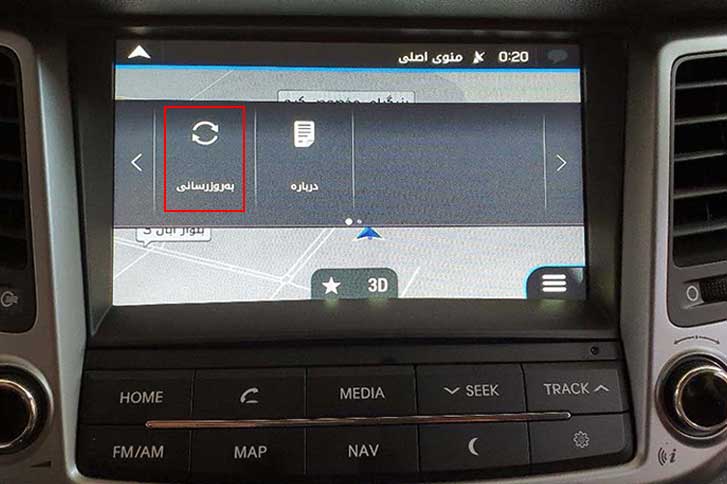
پس از انتخاب گزینه بروزرسانی پیغام زیر نمایش داده می شود. با تایید این فرآیند اطلاعات بر روی USB ذخیره می شود و پیغام خاتمه فرآیند نمایش داده خواهد شد. USB را از سیستم جدا کنید.
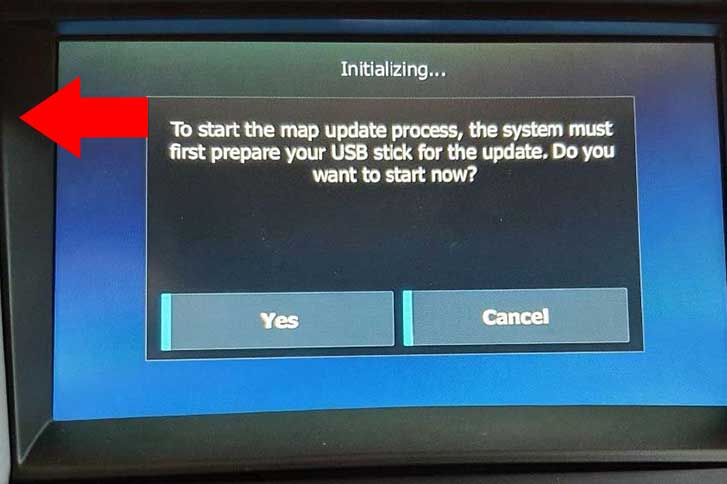
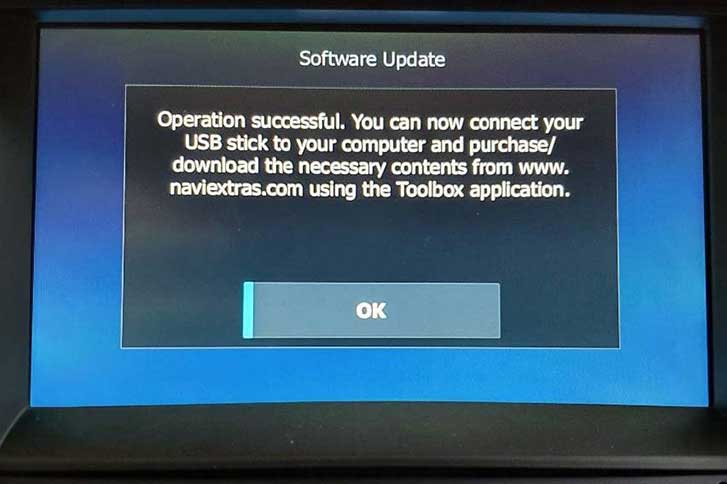
ایجاد نام کاربری در وب سایت تامین کننده
جهت ثبت نام در وب سایت تامین کننده می بایست به آدرس زیر مراجعه کرد و مراحل ثبت نام را طی نمود. برای ثبت نام به آدرس ایمیل نیاز است.
پس از اتمام ثبت نام و مشاهده پیغام اتمام فرآیند می بایست به آدرس ایمیل مراجعه نمود تا حساب کاربری ایجاد شده فعال گردد.
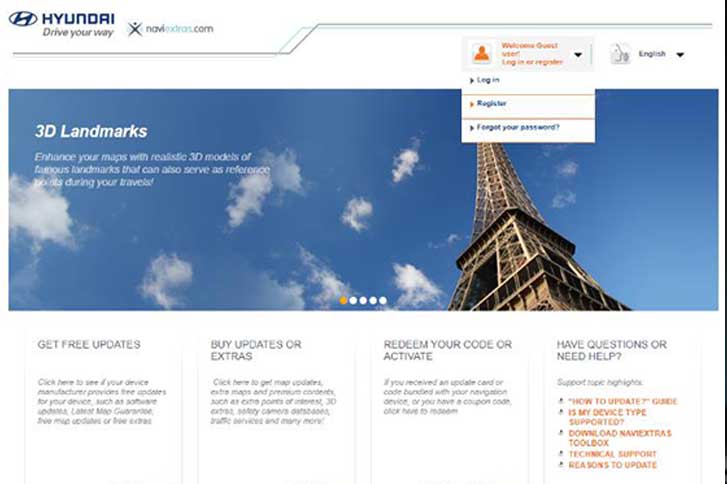
بروزرسانی فایل های نقشه از طریق نرم افزار Naviextras toolbox
پس از ایجاد حساب کاربری، نرم افزار Naviextras toolbox را بر روی یک سیستم نصب کرده، USB/SD Card را به دستگاه متصل می کنیم. با نام کاربری ایجاد شده وارد نرم افزار می شویم.
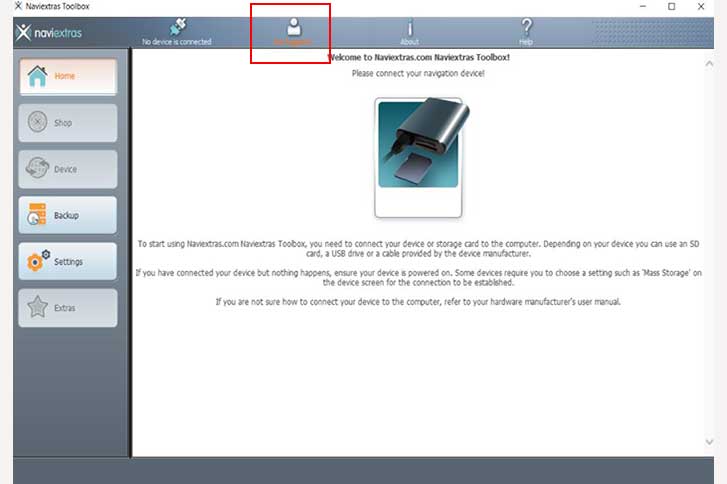
در صورتی که اطلاعات درست بر روی SD Card یا USB Flash Drive ذخیره نگردد و یا اتصال با سیستم به درستی برقرار نشده باشد، اجازه ورود به نرم افزار وجود نخواهد داشت و پیغام عدم شناسایی پدیدار خواهد شد.
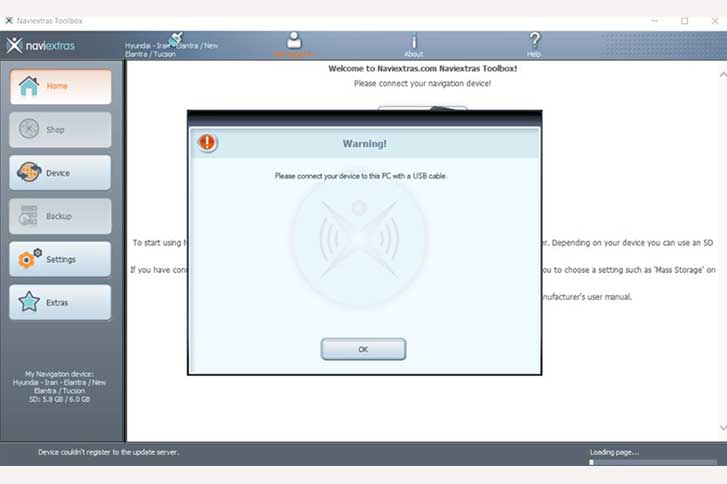
ابتدا در خصوص استفاده از اطلاعات سیستم ناوبری و ارسال بازخورد عملکرد نرم افزار ناوبری سوال می شود. با پاسخ به سوال صفحه اصلی نمایش داده خواهد شد.
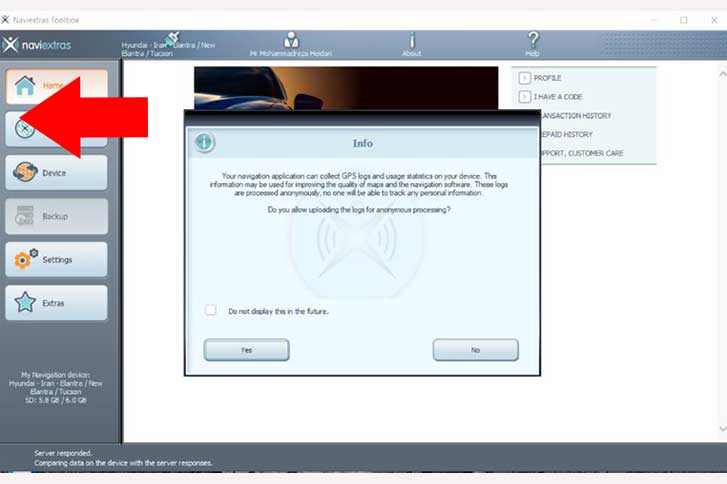
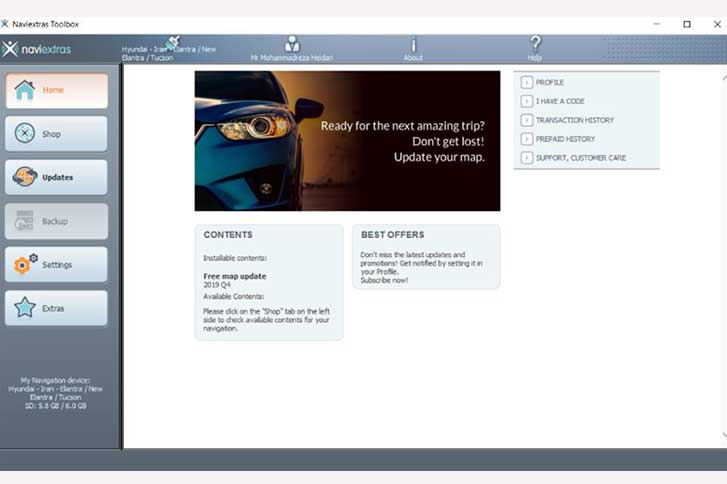
جهت بروزرسانی نقشه Update را انتخاب کنید.
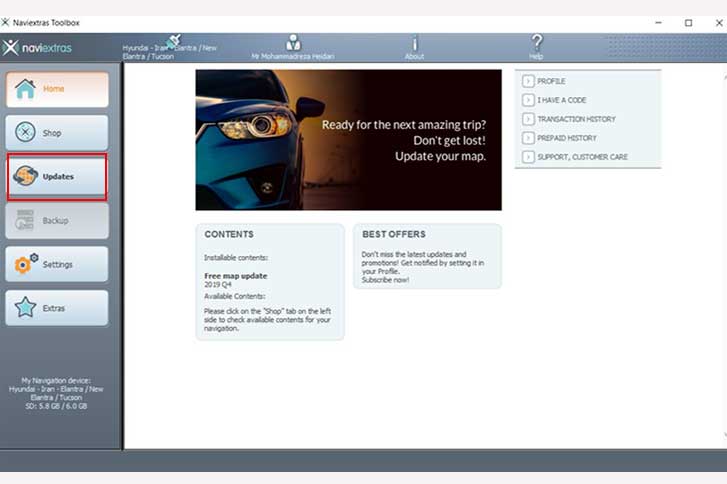
پس از انتخاب قسمت Update گزینه های موجود جهت بروزرسانی نمایش داده شده و جهت پیشروی بر روی دکمه Install کلیک کنید.
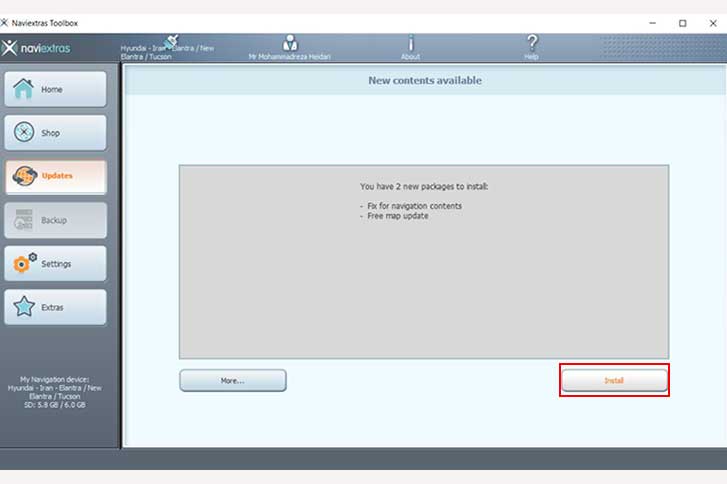
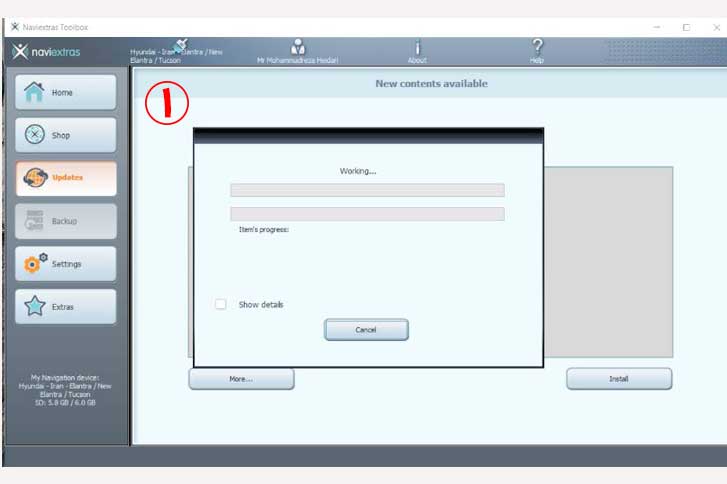
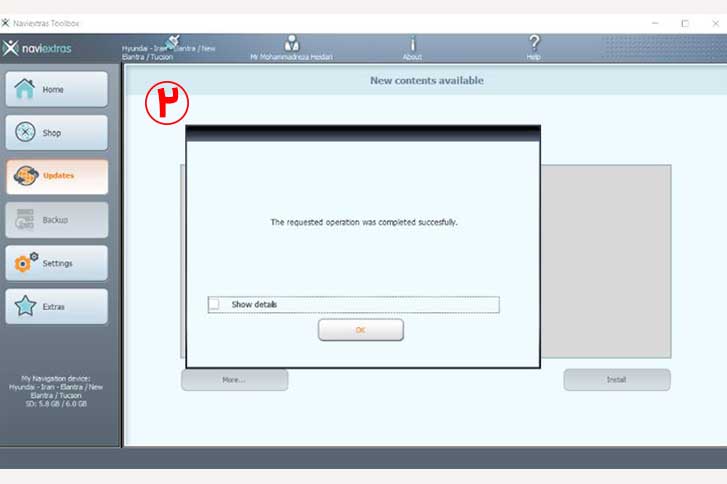
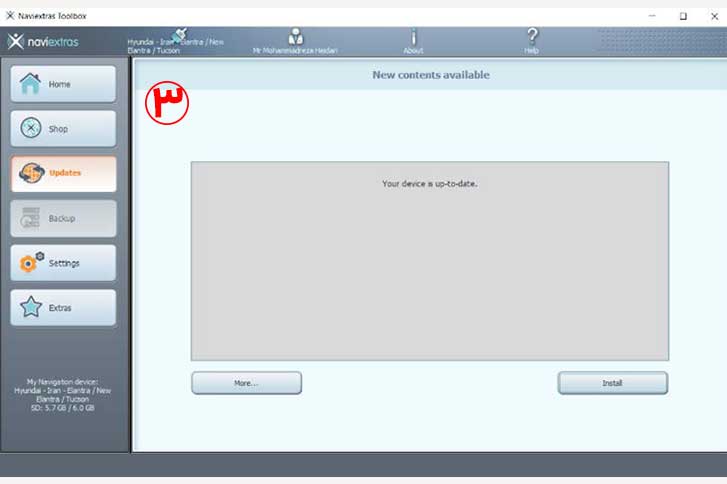
انتقال فایل های بروزرسانی شده به سیستم Multimedia
پس از اتمام دانلود نقشه، SD Card یا USB مربوطه را از دستگاه جدا کرده و به درگاه مربوطه در خودرو متصل می کنیم.
سپس مجددا به قسمت تنظیمات نرم افزار ناوبری رفته و گزینه بروزرسانی را انتخاب می کنیم. طبق مراحل معرفی شده و دستوالعمل ارائه شده پیش می رویم.